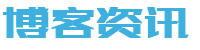一、使用油漆桶工具

油漆桶工具將用與您單擊的像素相似的顏色值填充一個區域。您可以用前景色或圖案填充該區域。
1.選擇前景色。
2.在工具箱中選擇“油漆桶”工具。
3.根據需要在“工具選項”欄中設置選項,然後單擊要填充的圖像部分。
注意:如果不想填充圖層中的透明區域,可以在“圖層”麵板中鎖定圖層的透明度。
您可以指定以下任何油漆桶工具選項:
設置用作油漆/圖案.填充的前景色(繪畫)或圖案
不透明度設置你應用的繪畫的不透明度。較低的不透明度設置可以使筆畫下的像素顯示出來。拖移滑塊或輸入不透明度值。
定義公差顏色填充像素必須相似的程度。低容差將用與您單擊的像素非常相似的顏色值填充像素。高容差用寬顏色範圍填充像素。
模式指定您應用的繪畫如何與圖像中的現有像素混合。
在所有層's容差和連續性選項設置的級別內,填充任何可見圖層上的相似像素。
連續的用彼此相鄰的相似顏色填充像素。選擇此選項以填充圖像中所有相似的像素,包括未接觸的像素。“公差”選項定義了顏色的相似程度。
抗鋸齒平滑填充選區的邊緣。
二、用顏色或圖案填充圖層
除了使用畫筆工具,您還可以使用填充層對圖像應用填充或圖案。圖層為您提供了額外的靈活性來更改填充和圖案的屬性,並編輯填充圖層的蒙版以將漸變限製在圖像的一部分。
1.指定前景色或背景色。
2.選擇要填充的區域。要填充整個圖層,請在“圖層”麵板中選擇圖層。
3.選擇“編輯”
本文到此結束,希望對大家有所幫助呢。